Versionen im Vergleich
verglichen mit
Schlüssel
- Diese Zeile wurde hinzugefügt.
- Diese Zeile wurde entfernt.
- Formatierung wurde geändert.
| Info |
|---|
Du hast eine @nds.pfadfinden.de E-Maildresse kannst dich aber nicht anmelden? Leider dürfen wir Microsoft 365 nur den Leuten in leitenden Positionen und bezahlten Personal zugänglich machen. Um an deine E-Mails zukommen schaue bitte hier |
- Rufe office.com auf
Klicke auf Anmelden
Warnung Microsoft unterscheidet zwischen privaten und geschäftlichen Konten. Wenn du angemeldet bist, musst du dich abmelden und nur die Seite aufrufen!
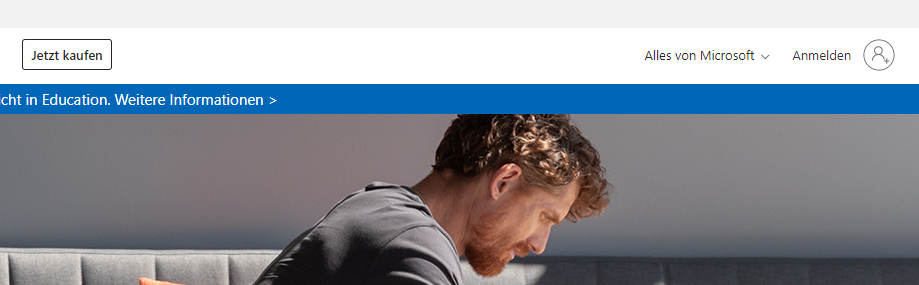
- Gebe deine @nds.pfadfinden.de E-Mail-Adresse in das Feld ein und klicke auf weiter
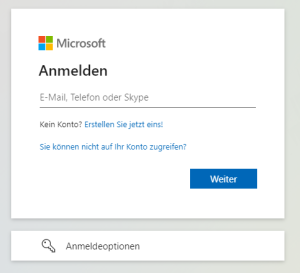
- Gebe nun das Passwort ein, welches du per E-Mail erhalten hast
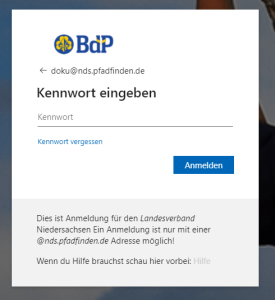
- Du wirst nun aufgefordert dir eine neues und eigenes Passwort zu geben. Das Passwort muss den Bedingungen auf der linken Seite entsprechen!
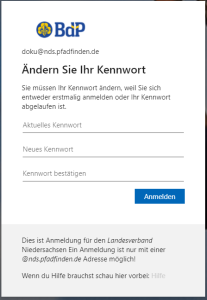
- Bekommst du folgende Meldung. Diese Bedeutet einfach, dass wir entweder ein E-Mail-Adresse (welche nicht deine @nds.pfadfinden.de ist) und/oder deine Handynummer, damit du selber dein Passwort zurücksetzen kannst, fallst du es vergessen hast! Also klick einfach auf weiter.
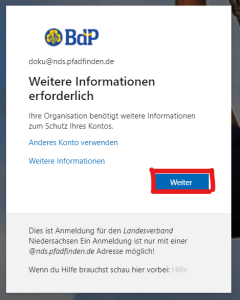
Nun kannst du auswählen ob du eine E-Mail-Adresse, deine Handynummer oder beides hinterlegen willst. Wenn du mindestens eins hinzugefügt hast, kannst du auf den Button Fertig stelle klicken.
Info Diese Daten werden nicht von uns verwendet und können von uns nicht geändert oder eingesehen werden.
Microsoft nutzt diese nur zum zurücksetzen des Passwortes!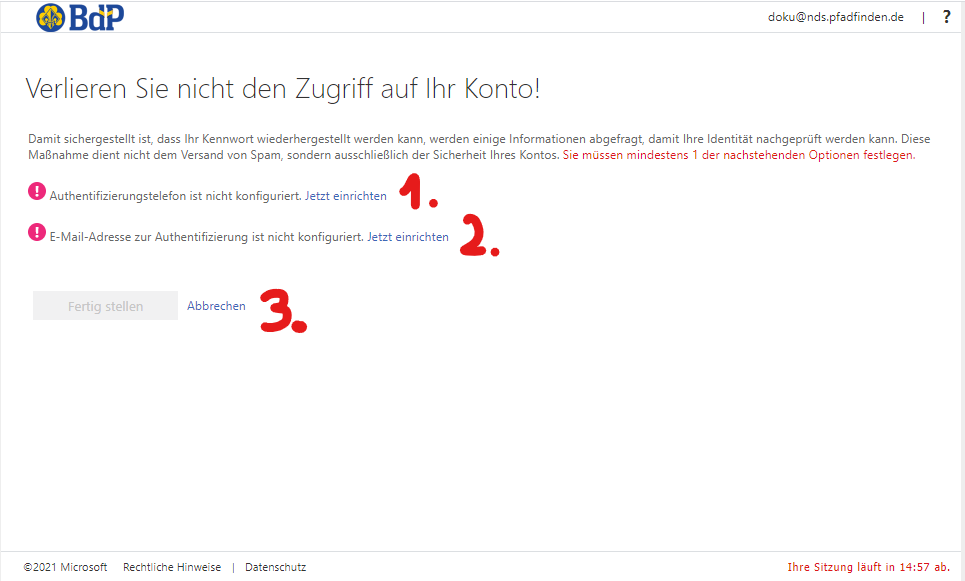
Erweitern title 1. Eine Hanynummer hinzufügen - Nach dem Klick auf Jetzt einrichten bei E-Mail kommst du zu folgender Seite. Dort gibst du eine E-Mail-Adresse ein welche nicht eine @nds.pfadfinden.de Adresse ist!
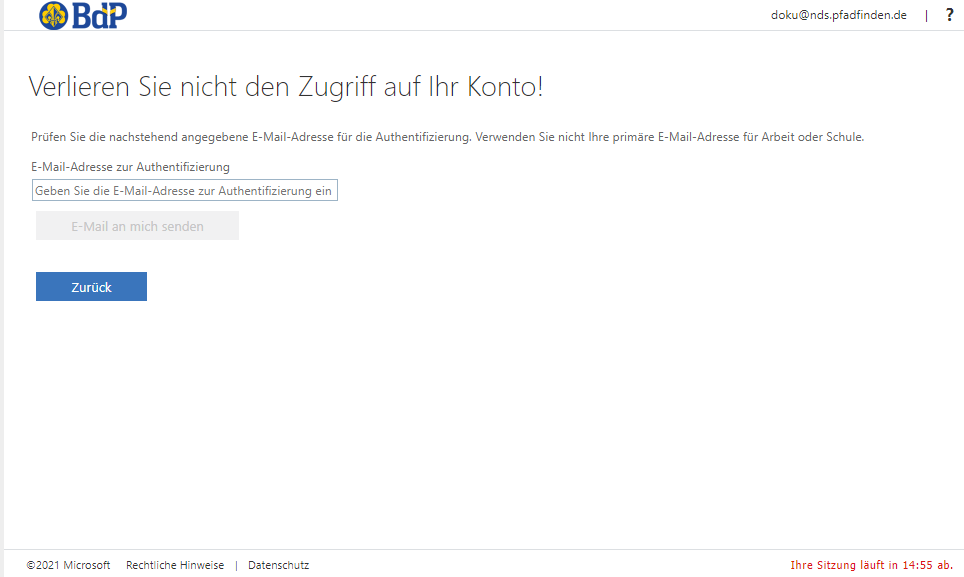
- Falls du folgende Fehlermeldung bekommst, hast du eine @nds.pfadfinden.de E-Mail-Adresse eingegeben

- Falls du folgende Fehlermeldung bekommst, hast du eine @nds.pfadfinden.de E-Mail-Adresse eingegeben
- Nun klicke auf E-Mail an mich senden. Nach einer kurzen Weile solltest du eine E-Mail von Microsoft bekommen haben mit einem Code. Gebe diesen auf dieser Seite ein und Bestätige die Eingaben.
- Done. Mach mit der anderen Anleitung weiter oder klicke im auf der Seite aus dem Punkt 7. auf Fertig stellen.
Erweitern title 2. Eine E-Mail-Adresse hinzufügen - Nach dem Klick auf Jetzt einrichten bei Authentifizierungstelefon kommst du zu folgender Seite. Dort gibst du zu einem das Land ein, aus dem die Nummer kommt (meisten ist es +49 / Deutschland) ein und im nächsten Feld deine Handynummer.
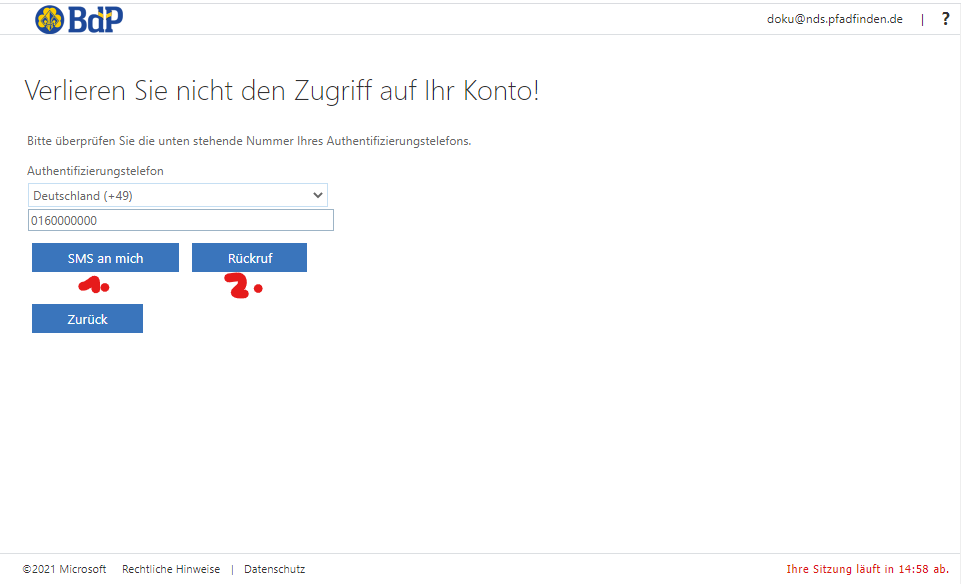
- Du kannst wählen, ob die eine SMS mit einem Code oder einen Anruf von einer Computerstimme bekommst welche testet, ob diese Nummer wirklich existiert.

- Wenn du dich Anrufen lässt, siehst du folgende Meldung und bekommst ein Anruf von Anonym/unterdrückte Nummer. Folge einfach den Anweisungen der Stimme

- Nach dem Klick auf Jetzt einrichten bei E-Mail kommst du zu folgender Seite. Dort gibst du eine E-Mail-Adresse ein welche nicht eine @nds.pfadfinden.de Adresse ist!
- Herzlichen Glückwunsch. Du hast dich erfolgreich angemeldet. Das nächste mal geht es ein wenig schneller
Fertig. Wenn du auf die 1 klickst, kommst du zu deinen E-Mails. 2 führt dich zu OneDrive und 3 zu Teams. Dir stehen auch die Onlineversionen von Word, Excel und PowerPoint zur Verfügung. Viel Spaß! Deine E-Mail kannst du auch direkt über den Webmailer abrufen.
| Eigenschaft | Requirements (Anforderungen) |
|---|---|
| Zulässige Zeichen |
|
| Unzulässige Zeichen | Unicode-Zeichen z.B Emojis, Zeichen aus anderen Sprachräumen etc. |
| Kennworteinschränkungen |
|